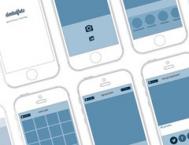Photoshop使用画笔工具将图片转为水粉画
很多朋友说自己没有绘画基础,不知道如何画出漂亮的图画来。Photoshop CS5开发的混合器画笔工具可以让不懂绘画的人轻易画出漂亮的画面。
如果是美术专业的朋友使用它,更是如虎添翼。
混合器画笔工具?初次听到这个名字,你可能不知道它是什么,那就实践一下吧。我们找到一张风景照片,将它转化为水粉画风格。
如图所示,在工具条上找到混合器画笔工具。一个奇特的小窗口出现了,里边是一支画笔。
如果单击这个窗口,可以更换画笔的姿态,比如让较扁的画笔转动一个角度,在绘画时可以通过捻动笔杆改变各个方向涂抹时的笔触效果。
如果仅使用鼠标,在点击拖移时,这个画笔会实时动作。我使用了专业的绘图板,所以Photoshop CS5自动感知了我的画笔状态,包括倾斜角度、压力等等,并在这个预览窗口中实时展现出来。使用画笔在画面的右下角进行涂抹,可以发现新版软件对绘图板的支持有了升级,我们可以用侧锋涂出大片模糊的颜色,也可以用笔尖画出清晰的笔触。
[ 查看全文 ]